Word中进行设置语言的操作技巧
发布时间:2017-06-13 19:00
相关话题
我们用的最多的是英语版和汉语版(包括简体和繁体版本)。怎么设置Microsoft Office Word语言呢?今天,小编就教大家在Word中进行设置语言的操作技巧。
Word中进行设置语言的操作步骤
打开Microsoft Office Word,可以再桌面右键菜单打开。可以再系统开始处打开。
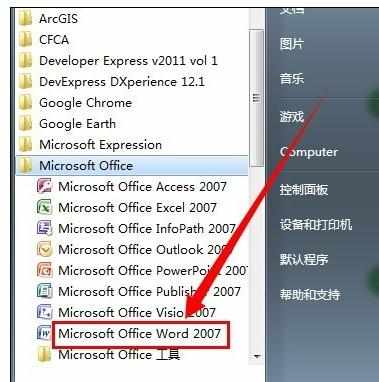
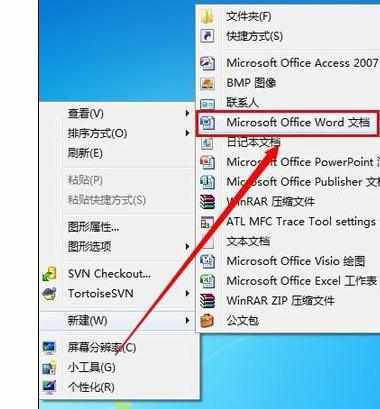
打开Microsoft Office Word主界面如图。

在Microsoft Office Word主界面,打开开始处出现的“word选项”。
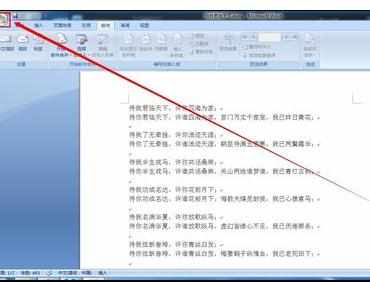

点击常用处的“语言设置(A)...”,打开语言设置面板。
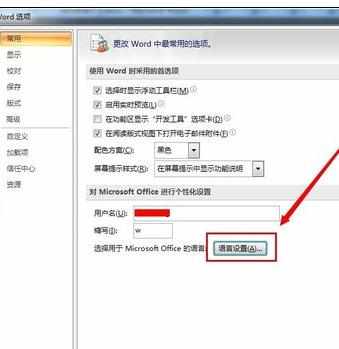
可以选择“中文繁体语言”添加即可。
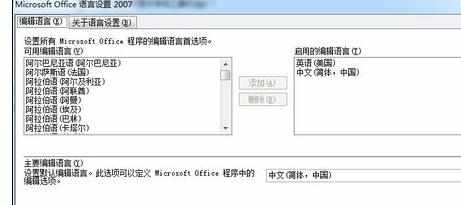
设置完毕后,点击“确定”即可全部设置完毕。
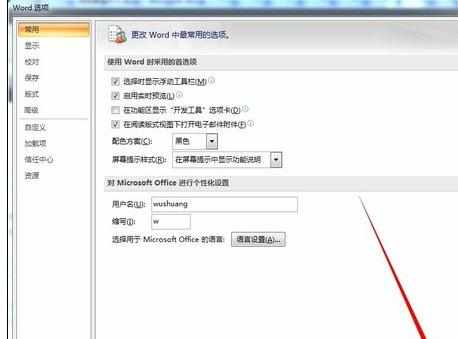

Word中进行设置语言的操作技巧的评论条评论